linux应用服务器系统安装配置Word格式.docx
《linux应用服务器系统安装配置Word格式.docx》由会员分享,可在线阅读,更多相关《linux应用服务器系统安装配置Word格式.docx(24页珍藏版)》请在冰豆网上搜索。
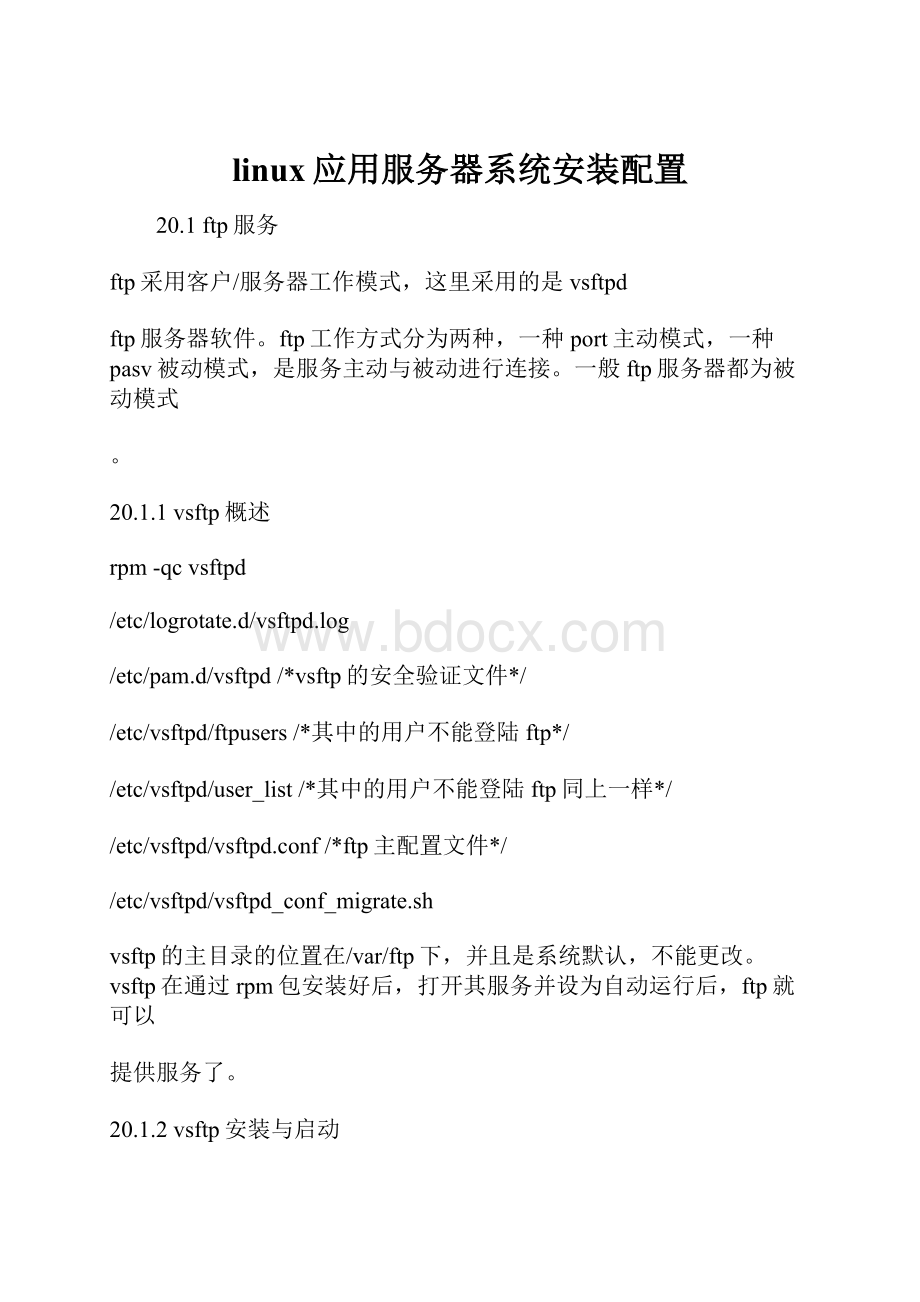
20.2vsftp访问配置
20.2.1vsftp匿名用户
匿名用户:
ftp与anonymous其主目录为/var/ftp
普通用户:
用户名为登录用户名,主目录为/home/用户名
20.2.2vsftp默认配置文件
去掉#后配置选项如下:
vivsftpd.conf
anonymous_enable=YES/*匿名用户启用*/
local_enable=YES/*本地用户可登陆*/
write_enable=YES/*是否允许写*/
local_umask=022/*锁定创建文件权限*/
#anon_upload_enable=YES/*是否允许匿名用户上传*/
#anon_mkdir_write_enable=YES/*是否允许匿名用户创建目录*/
dirmessage_enable=YES/*允许显示目录信息*/
xferlog_enable=YES/*启用记录上传与下载日志*/
connect_from_port_20=YES/*开启20端口*/
#chown_uploads=YES
#chown_username=whoever
#xferlog_file=/var/log/vsftpd.log/*上传与下载日志文件*/
xferlog_std_format=YES/*使用标准日志格式*/
#idle_session_timeout=600/*会话空闲时间*/
#data_connection_timeout=120/*连接超时时间*/
#nopriv_user=ftpsecure
#async_abor_enable=YES
#ascii_upload_enable=YES/*是否使用ascii格式上传*/
#ascii_download_enable=YES/*是否使用ascii格式下载*/
#ftpd_banner=WelcometoblahFTPservice./*服务器banner*/
#deny_email_enable=YES/*启用电子邮件阻止*/
#banned_email_file=/etc/vsftpd/banned_emails/*阻止的邮件地址文件*/
#chroot_list_enable=YES/*是否允许用户改变主目录*/
#chroot_list_file=/etc/vsftpd/chroot_list/*允许改变主目录的用户*/
#ls_recurse_enable=YES/*是否允许用户ls-R循环显示每一个目录*/
pam_service_name=vsftpd/*验证服务名*/
userlist_enable=YES/*用户列表中的用户不能登录FTP*/
#userlist_file=/etc/vsftpd/user_list
listen=YES/*监听模式*/
tcp_wrappers=YES
说明:
默认配置文件就已经能够实现匿名用户对/var/ftp文件内容的下载,以及本机用户对自已主目录的访问(上传与下载)。
20.3vsftp配置基本实例
20.3.1改变端口号
#新增底下一行,原有的配置不动
listen_port=2121
#重启服务
servicevsftpdrestart
20.3.2特定用户不能更改目录
使用者的预设目录为/home/username,若是我们不希望使用者redhat在ftp时能够切换到上一层目录/home,则可参考以下步骤。
#去掉注释
chroot_list_enable=YES
chroot_list_file=/etc/vsftpd/chroot_list
#或以上选项注释掉,所有用户都不能更改目录。
#编辑下列文件
vi/etc/vsftpd/chroot_list
#加入内容
redhat
20.3.3允许匿名上传
#修改以下内容
anon_upload_enable=YES/*是否允许匿名用户上传*/
anon_mkdir_write_enable=YES/*是否允许匿名用户创建目录*/
注意:
对于上传目录,必须设为可写才行。
chmodo+w/var/ftp
20.3.4取消匿名登录
取消匿名登录后,系统用户都可以通过用户名与密码来访问FTP服务器了。
anonymous_enable=NO
20.3.5设置欢迎信息
ftpd_banner=Welcometokoumm’sFTPservice./*服务器欢迎信息*/
dirmessage_enable=YES/*默认是开启状态*/
#然后在/var/ftp中建立.message文件。
#该文件为目录说明文件,用于对目录的说明,每个目录中都可有。
vi/var/ftp/.message
欢迎访问ftp主目录。
/*通过SecureCRT登录可以打汉字,并可显示*/
20.3.6以独立进程联机
#新加入以下内容
setproctitle_enable=YES/*默认是开启状态*/
#测试
ps-ef|grepftp
#该功能可能只是在管理上可以查看用户登录的情况吧。
20.3.7限制下载速度
anon_max_rate=100000/*匿名最高速为100KB*/
local_max_rate=200000/*本机用户最高速为200KB*/
#实际速度会在80-120%之间。
20.3.8使用pasv联机模式
listen_port=2121/*监听2121端口,用于防火墙*/
pasv_enable=YES/*启用pasv模式*/
pasv_min_port=9981/*pasv端口范围*/
pasv_max_port=9986
20.3.9超级守护程序启动
listen=NO/*监听2121端口,用于防火墙*/
#在/etc/xinetd.d/新建以下内容
vi/etc/xinetd.d/vsftpd
servicevsftpd
{
disable=no
socket_type=stream
wait=no
user=root
server=/usr/sbin/vsftpd
port=21
log_on_success+=PIDHOSTDURATION
log_on_failure+=HOST
}
servicexinetdrestart
注:
该配置是对以前服务的一个加深的理解,也相应的也提供了一个处理问题的思路。
20.3.10最大连机数
#加入以下内容
max_clients=100/*服务器最大连机默认为0无限制*/
max_per_ip=5/*单IP最大连机默认为0无限制*/
20.3.11特定用户不能登录方法一
#其中的用户不能登陆ftp
/etc/vsftpd/ftpusers
#可以通过以下文件来进行控制的,第二行内容。
vi/etc/pam.d/vsftpd
#%PAM-1.0
authrequiredpam_listfile.soitem=usersense=denyfile=/etc/vsftpd/ftpusers
onerr=succeed
authrequiredpam_shells.so
authincludesystem-auth
accountincludesystem-auth
sessionincludesystem-auth
sessionrequiredpam_loginuid.so
#如果把上面的sense=deny改为allow后,也就是说只有/etc/vsftpd/ftpusers中的用户才能够访问ftp服务器了。
这里提供了一个配置思路,
以供在实际环境中使用。
20.3.12特定用户不能登录方法二
#修改或加入内容user_list文件本身就有,如没有,请手动添加。
#
userlist_enable=YES
userlist_file=/etc/vsftpd/user_list
20.4ftp虚拟用户配置
虚拟帐户与samba中的虚拟帐户有点像,就是为了防止别人用真正的帐户登录系统,而采用的一个帐户的别名帐户,而虚拟帐户只能够登录
ftp,而不能用做其它目的。
20.4.1创建虚拟帐户文件
[root@redhatvsftpd]#vivuser.txt
bill/*用户名*/
password/*密码*/
koumm
abc,.123
通过以上文件来创建用户数据库。
20.4.2创建虚拟帐户数据库文件
[root@redhatvsftpd]#db_load-T-thash-fvuser.txt/etc/vsftpd_login.db
[root@redhatvsftpd]#chmod600/etc/vsftpd_login.db
[root@redhatvsftpd]#ll/etc/vsftpd_login.db
-rw-------1rootroot122886月1517:
06/etc/vsftpd_login.db
修改权限以保证安全。
20.4.3配置pam文件
为了能够使用ftp服务器能够使用数据库文件对用户进行身份验证,还需要修改vsftpd的PAM文件,把以前的pam中的内容注释掉,并加入以下
内容。
[root@redhatetc]#vi/etc/pam.d/vsftpd
#authrequiredpam_listfile.soitem=usersense=deny
file=/etc/vsftpd.ftpusersonerr=succeed
#authrequiredpam_stack.soservice=system-auth
#authrequiredpam_shells.so
#accountrequiredpam_stack.soservice=system-auth
#sessionrequiredpam_stack.soservice=system-auth
authrequiredpam_userdb.sodb=/etc/vsftpd_login
accountrequiredpam_userdb.sodb=/etc/vsftpd_login
20.4.4创建虚拟帐户目录
mkdir/var/ftp/vuser
useradd-d/var/ftp/vuservuser
useraddftpvip
创建一个帐户,指定主目录,也是ftp的主目录。
不指定就是/home/vuser
chownvuser.vuser/var/ftp/vuser
chmodo+rw/var/ftp/vuser
20.4.5编辑配置文件
1.编辑配置文件
[root@redhatpam.d]#vi/etc/vsftpd/vsftpd.conf
anonymous_enable=NO/*不能允许匿名用户登录*/
local_enable=YES/*本地用户登录*/
write_enable=NO
local_umask=022
anon_upload_enable=NO
anon_mkdir_write_enable=NO
guest_enable=YES/*开启虚拟帐户访问*/
guest_username=vuser/*虚拟帐户对应的系统帐户*/
虚拟用户的上传下载权限的配置是用匿名配置选项来进行配置的,前提是不能允许匿名用户登录,可以匿名用户可写,虚拟用户就可
以写或上传了。
2.编辑独立配置文件
(1)虚拟帐户配置文件目录
vsftpd可以为不同的虚拟用户创建不同的单独的配置文件,来实现不同的功能,思想就是:
可以为不同的虚拟用户对应不同的实体用户,从
而实现不能的功能。
加入以下内容:
vi/etc/vsftpd/vsftpd.conf
user_config_dir=/ftpconfig/*虚拟用户主配置文件目录*/
(2)单独创建虚拟帐户配置文件
vi/ftpconfig/bill/*创建的虚拟用户*/
guest_enable=yes
guest_username=vuser/*设置ftp对应的系统帐号为ftpuser*/
anon_world_readable_only=no/*允许匿名用户浏览文件系统*/
anon_max_rate=50000/*限定传输速率为50KB/s*/
vi/ftpconfig/koumm/*创建的虚拟用户*/
guest_enable=yes/*开启虚拟帐号登录*/
guest_username=ftpvip/*设置ftp对应的系统帐号为ftpvip*/
anon_world_readable_only=no/*允许匿名用户浏览器整个服务器的文件系统*/
write_enable=yes/*允许在文件系统写入权限*/
anon_mkdir_write_enable=yes/*允许创建文件夹*/
anon_upload_enable=yes/*开启匿名帐号的上传功能*/
anon_max_rate=100000/*限定传输速度为100KB/s*/
以上实体用户还需要事先创建,用户的主目录如是事先安装的话在/home中。
以上方法可以应用一些复杂的应用环境中。
20.5ftp客户端
20.5.1ftp命令
ftp命令的功能是在本地机和远程机之间传送文件。
该命令的一般格式如下:
ftp主机名/IP
最常用的命令有:
ls列出远程机的当前目录
cd在远程机上改变工作目录
lcd在本地机上改变工作目录
ascii设置文件传输方式为ASCII模式
binary设置文件传输方式为二进制模式
close终止当前的ftp会话
hash每次传输完数据缓冲区中的数据后就显示一个#号
get(mget)从远程机传送指定文件到本地机
put(mput)从本地机传送指定文件到远程机
open连接远程ftp站点
quit断开与远程机的连接并退出ftp
?
显示本地帮助信息
Linux/FreeBSD系统下如何安装配置PHP、Mysql、Apache/IIS。
Windows系统
PHP安装
PHP的安装文件可以直接到
下载,获得forwin32的.zip包,建议选择PHP4.3.8zippackage[6,874Kb]文件下载。
2、解压缩PHP压缩包到C:
\PHP(这个路径可以随意,不过以下要是用到这个路径,请相应的修改)。
2、复制C:
\PHP目录下的php4ts.dll及C:
\PHP\dlls目录下的所有文件到windows的系统文件夹里,文件夹视Windows版本的不同而不同:
如果是Windows9x/ME则为c:
\windows\system
如果是WindowsNT/2000则为c:
\winnt\system32
如果是WindowsXP/server2003则为c:
\windows\system32
其中C:
为你现在所使用的操作系统的系统盘,如果你目前操作系统不是安装在C:
\windows下,请相应做出修改。
复制php.ini-dist到C:
\windows(XP/2003/9x/Me)或C:
\Winnt(2000/nt)下,并将其改名为php.ini。
到此完成PHP的安装和配置。
Mysql安装
Mysql的安装文件可以直接到
下载,获得forwin32的.zip包,建议选择4.0.20d版本。
这里不详细说明。
下载获得Mysql的forwin32安装包后,用winzip解压缩,直接运行setup.exe,需要注意的是选择一个安装路径,当然,安装路径可以任意,建议选择C:
\MySQL目录。
安装完成后MySQL也就完成了。
默认的用户名是root,密码为空。
Mysql安装完成后,请通过开始-程序-附件-命令提示符进入:
录入cdC:
\mysql\bin并按下回车键,将目录切换为cdC:
\mysql\bin
在C:
\mysql\bin>
命令提示符下录入mysqld-nt-install命令,然后按下回车,如果出现Servicesuccessfullyinstalled的提示,这表示你已成功的将MySQL安装成一项Windows的服务。
点击开始-程序-管理工具-服务,你可以看到Mysql已经成为众多服务项目中的一项,不过此时它还未被启动,因此接下来我们就来启动它。
启动MySQL服务的方法有以下三种,请自行选择其中一种来进行:
重启机器时自动启动它
在服务窗口中选取MySQL服务名称,然后按下启动按钮来启动它
在“命令提示字符”窗口中输入NETSTARTMySQL指令来启动它
Mysql数据安装完成,系统会默认生成一个名为test的数据库。
一般情况下,由于该数据需要用root用户进行访问,从安全性角度而言,我们建议你新建一个数据库,并给这个数据库分配一个新的用户来访问。
由于Mysql数据库默认的客户端功能比较少,不支持数据库的建立和用户的新增。
其他比如Mysql-front等工具带了这些功能,您可以去下载这些工具来使用,当然,你也可以通过以下介绍的命令行方式来新增用户与数据库。
登录数据库
“命令提示字符”窗口录入,
再键入命令mysql-uroot-p,回车后提示你输密码,如果刚安装好MYSQL,超级用户root是没有密码的,故直接回车即可进入到MYSQL中了,MYSQL的提示符是:
mysql>
修改密码
C:
\mysql\bin提示符下录入:
格式:
mysqladmin–u用户名-p旧密码password新密码
例如:
给root加个密码ab22。
键入以下命令:
mysqladmin-urootpasswordab22
建立数据库
createdatabase库名;
建立新数据库shop